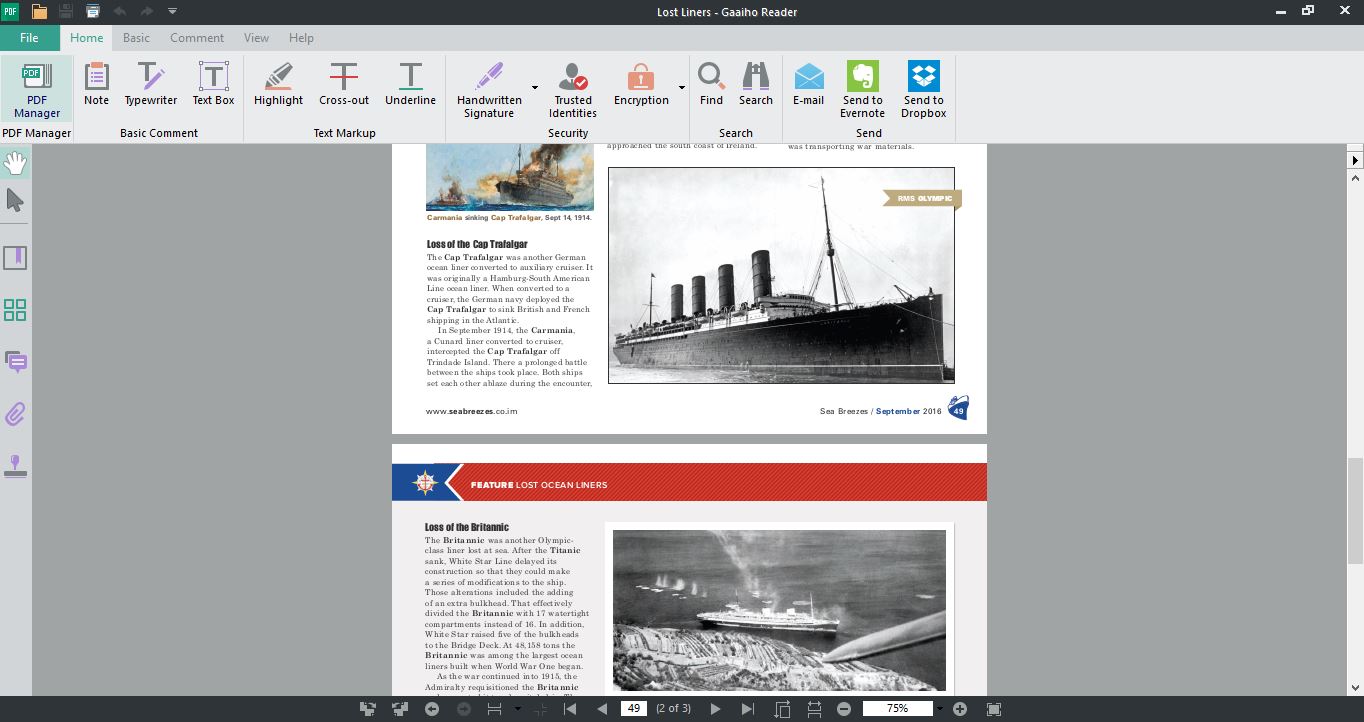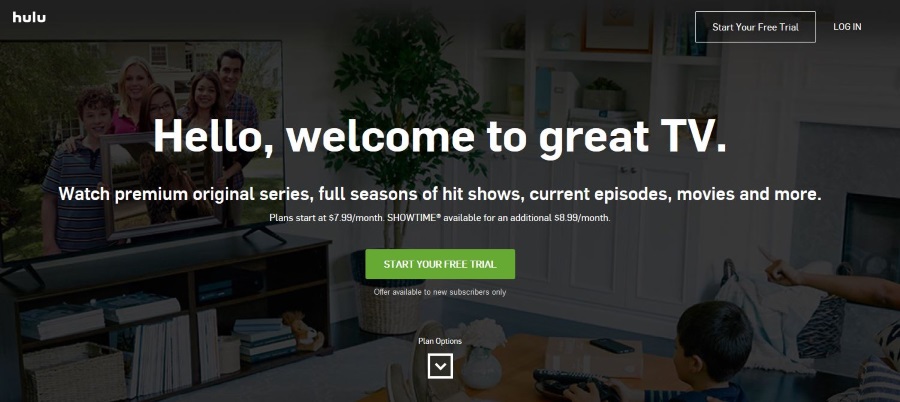Hulu — одна из крупнейших платформ потокового вещания, но она не для всех. Если он просто не подходит или вы просто хотели посмотреть, из-за чего вся эта шумиха, вы, возможно, захотите отменить свою подписку. Хотя ни одна компания не хочет, чтобы вы уходили от нее, отменить подписку на Hulu Plus довольно просто. Вот как.
Содержание
Hulu Plus — это премиальная часть платформы. Как только ваша бесплатная подписка заканчивается и вы начинаете платить за контент, ваша учетная запись становится учетной записью Hulu Plus. Вы можете перейти с платного аккаунта обратно на бесплатный или вовсе отменить подписку — это зависит только от вас.
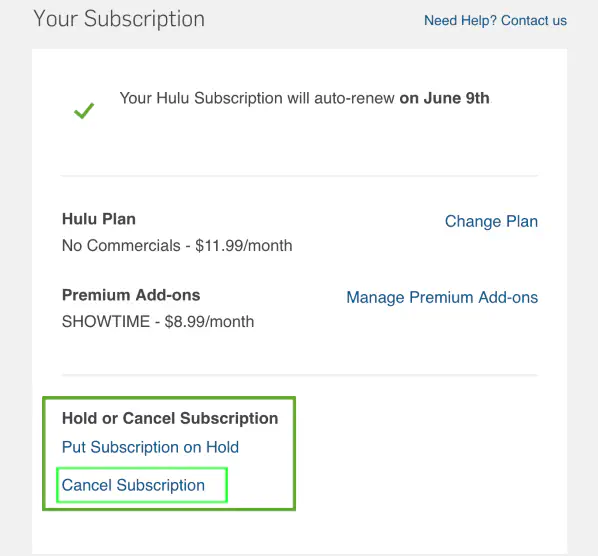
Отмена подписки Hulu Plus
Отмена подписки Hulu Plus занимает меньше минуты.
- Перейдите на страницу своего аккаунта Hulu account и войдите в систему.
- Прокрутите страницу Your Subscription и найдите Hold or Cancel Subscription.
- Нажмите Cancel Subscription. Вы перейдете на другую страницу.
- Подтвердите свой выбор, нажав Да, отменить подписку.
Вы получите подтверждение своего решения по электронной почте, и вам больше не будет выставляться счет. Вы по-прежнему будете иметь доступ к бесплатной учетной записи Hulu, которая предлагает ограниченный доступ к медиа с рекламой. Если вы хотите полностью удалить свой аккаунт Hulu, читайте дальше.
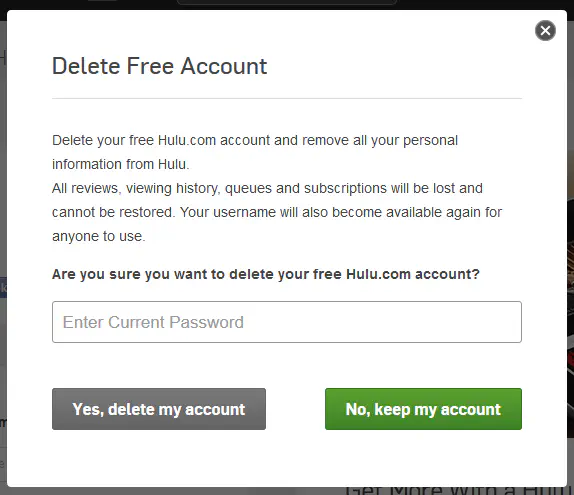
Удаление аккаунта Hulu
Если вы решили, что больше не хотите пользоваться Hulu, вы можете удалить свой аккаунт навсегда, если хотите.
- Перейдите на веб-сайт Hulu и войдите в систему.
- Выберите Обновить личную информацию.
- Нажмите Удалить мой бесплатный аккаунт Hulu.
- Введите пароль.
- Нажмите Да, удалить мой аккаунт. Ваша учетная запись будет удалена.
Если вы планируете разорвать связи с Hulu, важно сначала отменить подписку, а затем удалить свою учетную запись. Удаление учетной записи Hulu по какой-то причине не прекращает подписку. Согласно Hulu, «удаление бесплатной учетной записи Hulu.com не означает отмену подписки Hulu, поскольку это отдельные учетные записи.’
Если вы отмените подписку Hulu Plus, у вас останется право на просмотр медиафайлов до окончания расчетного периода. Если вы сразу удалите свою учетную запись, вы не сможете просматривать медиафайлы до окончания этого периода. Я бы посоветовал сначала посмотреть то, за что вы заплатили, и удалить аккаунт только после окончания расчетного периода, иначе вы просто зря потратите деньги.
Если вам просто надоел Hulu, но вы думаете, что сможете вернуться позже, лучше не удалять аккаунт, а отложить его.
Отложить аккаунт Hulu Plus
Вы можете приостановить работу аккаунта на срок до 12 недель, что прекратит все платежи по подписке за этот период. Это идеальный вариант, если вы уезжаете в длительный отпуск.
- Войдите в свой аккаунт Hulu.
- Перейдите к разделу Ваша подписка и найдите пункт Удержание или отмена подписки.
- Выберите Удержание подписки и установите срок.
- Нажмите кнопку Отправить.
Если вы уезжаете на некоторое время, вы можете приостановить действие своего аккаунта до трех раз в течение 12 недель. По истечении установленного вами срока ваша учетная запись будет автоматически восстановлена. Если вы получаете Hulu через Amazon или iTunes, вы не можете поставить свою учетную запись в режим ожидания.